「UQモバイルへの乗り換え方法は?」
「乗り換えるメリットやデメリットは何?」
楽天モバイルの料金プランは以前に比べ値上がりしました。そのため、auのサブブランドであるUQモバイルへの乗り換えを検討している人も多いでしょう!
しかし、乗り換え手順がわからない…、UQモバイルにして本当に後悔しないか不安…という人もいることでしょう。
この記事では、UQモバイルに乗り換える具体的な方法や、メリット・デメリットの詳細をまとめました!UQモバイルの申し込みを検討している人は、ぜひ参考にしてください。
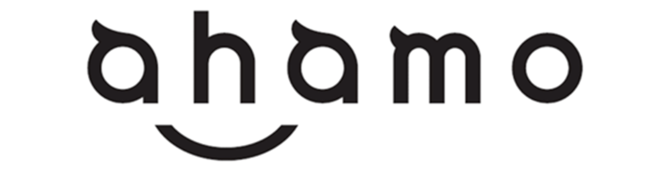
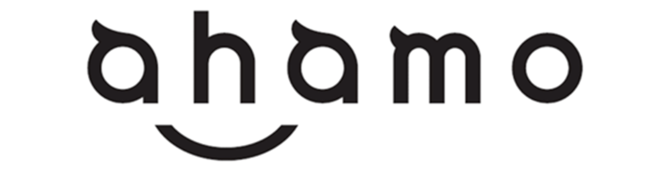
・月額2,970円で毎月30GB使える
・5分以内のかけ放題が無料でついてくる
・ドコモ回線で平均通信速度が速い
・4,950円で月110GBの大盛りオプションがある


元浪費家。10年使っていたドコモから楽天モバイルに乗り換えたのをきっかけに、楽天系サービスでポイントを貯める節約家となった。
目次 [隠す]
楽天モバイルからUQモバイルに乗り換える手順
- 1.UQモバイルの対応機種か確認する
- 2.MNP予約番号を取得する
- 3.UQモバイルに申し込む
- 4.SIMを有効化して通信設定する
1.UQモバイルの対応機種か確認する
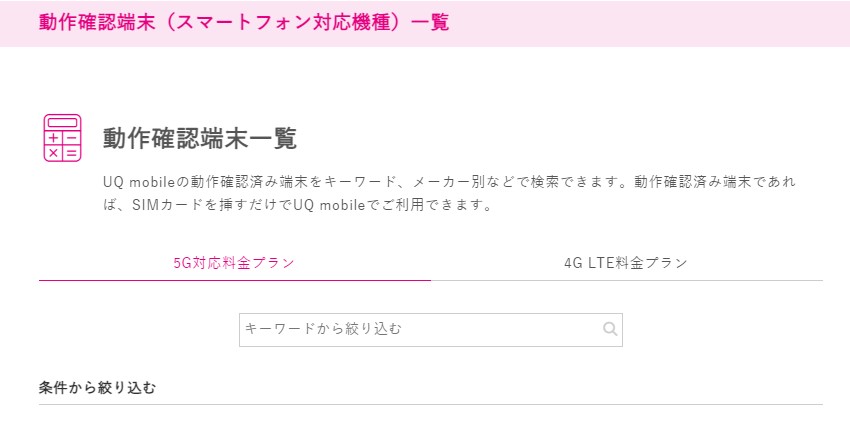
楽天モバイルからの乗り換え手続きを進める前に、まずは使っている端末がUQモバイルで動くか確認しましょう。
UQモバイルは全ての端末で動く保証はないため、事前に動作確認をする必要があります。
公式のページから自分の使っている端末と購入したキャリアを選び端末の右側の項目に「◯」と書かれていれば使用可能です。
ちなみにUQモバイルで端末を購入すれば、動作確認は全てされているので確認は不要です。
 山田
山田2.MNP予約番号を取得する

楽天モバイルのMNP予約番号取得手順
- 1.「My楽天モバイル」にログインする
- 2.メニューから「契約プラン」をタップ
- 3.「その他お手続き」をタップ
- 4.「他社へのお乗り換え」をタップ
- 5.アンケート回答後申し込む
- MNPとは
- MNPとは「Mobile Number Portability(モバイルナンバーポータビリティ)」略称を指します。スマホの電話番号を変更せず、他社に乗り換えできる制度です。
楽天モバイルで使っていた電話番号をUQモバイルでも引き継ぐ場合はMNP予約番号が必要です。手続きはWeb・アプリから実施可能です。上記の手順に従って発行しましょう。
MNP番号の有効期限は当日含め15日間ですがUQモバイルの申し込みには有効期限が10日以上の番号が必要です。発行後は5日以内に申し込み手続きを進めましょう。
ちなみに、上記の手順で発行できなかった場合は以下から問い合わせましょう。
- 楽天モバイルの問い合わせ先
-
アプリ iPhone AppStore Android GooglePlay 電話 0800-805-0090営業時間:9~20時(年中無休) 楽天モバイルの問い合わせ方法は、チャットか電話の2通りです。
チャットする場合はmy楽天モバイルのアプリが必要です。ログインして開いた画面の右下のほうに常時チャットの吹き出しマークが表示されているのでタップしてください。
電話で問い合わせる場合は、営業時間の9~20時にかけましょう。
3.UQモバイルに申し込む
UQモバイルの申し込み手順
- 1.UQモバイルの申し込みページを開く
- 2.購入方法を選択する
- 3.契約方法を選択する
- 4.料金プランを選択する
- 5.データ増量オプションを選択する
- 6.通話オプションを選択する
- 7.支払い方法を選択する
- 8.追加オプションを選ぶ
- 9.アクセサリーを選択する
- 10.契約者情報を入力する
- 11.説明事項に同意する
- 12.個人情報を記載する
- 13.クレジットカード情報を記載する
- 14.本人確認書類を提出する
- 15.申し込み内容を確認し完了する
UQモバイルの申し込み手順を上記にまとめたので参考にしてください。より詳細な情報は下記に記載してあります。
- UQモバイルの具体的な申し込み手順
-
-
STEP2SIMカードタイプを選択する
「SIMカード」「eSIM」から好きな購入方法を選びましょう。
eSIMは自分でデータをダウンロードする必要があり上級者向きですが、キャッシュバック金額が大きく、使用感は変わらないので使える人であればeSIMがおすすめです。

-
STEP3契約方法を選択する
契約方法を選択します。「他社からの乗り換え(MNP)」がおすすめです。
新しい電話番号で契約する場合、既存の電話番号を使って登録していたサービスが使えなくなります。

-
STEP4手続き方法を選択する
手続き方法を選択します。新しい機種が欲しい場合は、乗り換えと同時に購入できます。
既存端末をそのまま使う場合はSIMのみを選択で大丈夫です。

-
STEP5契約者の個人情報を記載する
住所や生年月日といった個人情報を記載しましょう。
入力が終わったら次のステップに進みます。

-
STEP6MNP予約番号を入力する
MNP乗り換えをする場合、前のキャリアからMNP予約番号を入手する必要があります。
ただし、残り期間が10日以上あるものでないと申し込みはできません。期間が足りない場合、予約番号の再発行が必要です。

-
STEP7料金プランを選択する
料金プランを選択しましょう。S/M/Lの3つのプランがあり、それぞれ料金と毎月使用できるデータ容量が異なります。

-
STEP8暗証番号を選択する
暗証番号を選択します。暗証番号は各種のサービス登録に必要な4桁の番号です。
忘れないように気をつけましょう。

-
STEP9本人確認書類を提出する
本人確認書類をアップロードします。
撮影による本人確認、もしくは免許証やマイナンバーでの画像証明する方法があります。

-
STEP10説明事項に同意する
各種の説明事項を読み、同意しましょう。
すべての項目にチェックをつけたあと、次に進みます。

-
STEP11決済情報を入力する
最後に決済情報を入力します。オンラインの場合、選べる支払方法はクレジットカードのみです。

4.SIMを有効化して通信設定する
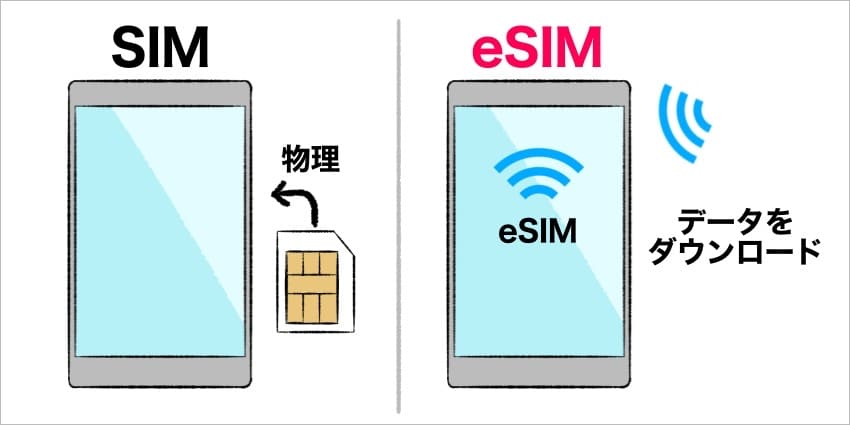
UQモバイルの初期設定手順
- 1.回線切り替えする
- 2.SIMカードを挿入する(物理SIM)
- 3.データをダウンロードする(eSIM)
SIMカードが届いたら、SIMを有効化して通信設定をします。
通信設定をするまでWi-Fiなしでネットにはつながらないため注意しましょう。詳細は以下にまとめたので、参考にしてください。
- UQモバイルへの具体的な乗り換え方法
-
-
STEP2SIMカードを挿入する(物理SIM)
スマホの側面にあるSIMカードトレーを開けてSIMカードを挿入します。
SIMカードは方向が決まっているので、角が欠けている箇所がはまるようにセットしてください。
SIMカードトレーを開けるには、100円ショップで売っているSIMピンやクリップなどの細長いものが必要です。

-
STEP3データをダウンロードする(eSIM)
eSIMのデータをダウンロードします。
アプリはAppStoreかGooglePlayから無料でダウンロードできます。通常の回線はまだ使えないため、Wi-Fi環境下で作業しましょう。
 アプリから「eSIMの設定」を選べば、初期設定を簡単に終えられます。
アプリから「eSIMの設定」を選べば、初期設定を簡単に終えられます。
楽天モバイルからUQモバイルに乗り換えて出来なくなること
- 1.Rakuten Linkアプリが使えなくなる
- 2.キャリアメールが使えなくなる
1.RakutenLinkアプリが使えなくなる

楽天モバイルからUQモバイルに乗り換えると、楽天のコミュニケーションアプリ「RakutenLink」が使えなくなります。UQモバイルにはRakutenLinkのような通話無料のアプリはありません。
ただし、UQモバイルには有料のかけ放題オプションがあります。普段から通話をたくさんする人はかけ放題オプションを検討しましょう。
2.キャリアメールが使えなくなる

楽天モバイルは専用のキャリアメールサービスを利用できます。しかし、UQモバイルに乗り換えると、楽天で発行したキャリアメールは使えなくなります。
例えば、楽天のメールアドレスで何かのサービスに登録していた場合にはトラブルになる可能性があります。とくに、本人認証ができなくなって、ログインに失敗するケースがあります。
乗り換えの際は、事前にキャリアメールで登録したアドレスに変更しておきましょう。
楽天モバイルからUQモバイルに乗り換える際の4つの注意点
1.UQモバイルでも使える端末か確認する
今まで使っていた端末を、UQモバイルで継続して使用する場合はスマホの動作確認をしっかりとしましょう。
楽天モバイルで使っていた端末がUQモバイルでも使えるとは限りません。スマホによって受信できる電波が異なるからです。
UQモバイルで動作確認がされている端末は公式サイトでまとめられています。乗り換える前に自分の端末が動作確認された端末かしっかりと確認してから乗り換えましょう。
2.料金プランの体系が変化する
| データ 通信量 |
楽天モバイル (最強プラン) |
UQモバイル トクトクプラン |
UQモバイル コミコミプラン |
UQモバイル ミニミニプラン |
|---|---|---|---|---|
| ~3GB | 1,078円 | 2,178円 (15GBまで) |
3,278円 (20GBまで) |
1,078円 (4GBまで) |
| 3~20GB | 2,178円 | |||
| 20GB~ | 3,278円 |
| データ 通信量 |
楽天モバイル (最強プラン) |
UQモバイル トクトクプラン |
UQモバイル コミコミプラン |
UQモバイル ミニミニプラン |
|---|---|---|---|---|
| ~3GB | 1,078円 | 2,178円 (15GBまで) |
3,278円 (20GBまで) |
1,078円 (4GBまで) |
| 3~20GB | 2,178円 | |||
| 20GB~ | 3,278円 |
楽天モバイルからUQモバイルに乗り換えると料金プランの体系が変わります。
楽天モバイルはデータ通信量に応じた段階制料金ですが、UQモバイルはデータ定額制です。通信量に関わらず支払う料金が一定で変わりません。
UQモバイルへの乗り換えを検討しているなら自分が毎月どの程度通信するかを把握してからがおすすめです。
月間データ容量が無制限ではなくなる
UQモバイルにはデータ使い放題プランが存在しません。最も大容量なプランが20GBのデータ容量です。
楽天モバイルでは20GBを超えたら月額3,278円で使い放題です。UQモバイルは毎月決まった通信量を超えたら通信制限がかかります。
毎月の通信量が20GBを超える人は通信制限のない楽天モバイルのほうがおすすめです。
3.楽天モバイルの新規特典の対象外になる
新規契約特典は「初回のみ1人1回だけ」が原則です。1度でも楽天モバイルを利用した人が出戻りしても新規キャンペーンは適用できない可能性が高いです。
楽天モバイルは1年間無料キャンペーンや、新規契約でポイント還元などお得なキャンペーンがありました。しかし、そのようなキャンペーンは再契約の時には利用できません。
4.UQモバイルの初期費用がかかる
UQモバイルは乗り換えた際に契約事務手数料として3,300円かかります。
楽天モバイルの解約は料金はかかりませんが、乗り換え先のUQモバイルで初期費用がかかってしまいます。
UQモバイルのお得な窓口はこちら楽天モバイルからUQモバイルに乗り換えた時の3つのデメリット
1.割引なしだと料金が高くなる
UQモバイルを通常料金で利用する場合、楽天モバイルよりも料金が高くなります。割引なしの金額で比較した場合、3GBの利用なら1,100円も高くなります。
一方で「自宅セット割」という割引ありの金額だとUQモバイルのほうがどの料金プランでもお得になります。UQモバイルに乗り換えるなら、事前に割引条件を満たしているか確認しましょう。
2.通話かけ放題が有料になる
| 楽天モバイル | UQモバイル | |
|---|---|---|
| 基本通話料 | 22円/30秒 | 22円/30秒 |
| 専用アプリ 使用時 |
無料 | – |
| かけ放題プラン① | 1,100円/月 ※10分以内の 通話無料 |
770円/月 ※10分以内の 通話無料 |
| かけ放題プラン② | – | 1,870円/月 ※時間無制限 |
| かけ放題プラン③ | – | 550円/月 ※60分まで定額 |
楽天モバイルからUQモバイルにすると、かけ放題オプションに加入しないと通話料が有料になります。0円で通話できる専用アプリ「Rakuten Link」が使えなくなるからです。
よく電話をする人は、3種類あるかけ放題プランから通話時間や頻度に合ったものを選びましょう。有料オプションですが、楽天モバイルの無料通話より音質が良いです。
3.SPUのポイント倍率が下がる

SPUとは
スーパーポイントアッププログラムの略称です。楽天の各サービスを使うことで、楽天市場で買い物したときのポイント還元率が上がる仕組みです。
楽天モバイルからUQモバイルに乗り換えるとSPUのポイント倍率が4倍分下がります。
楽天市場の利用頻度が多いほど影響が大きいので、普段からどれくらい使っているか確認しましょう。Amazonやyahooなど、別サイトを主に利用しているなら影響はほとんどありません。
UQモバイルに乗り換える際のメリット

UQモバイルに乗り換えるメリット
1.電波の繋がりやネットの品質が良くなる
| 平均ダウンロード速度 | 平均アップロード速度 | 平均Ping値 | |
|---|---|---|---|
| 楽天 モバイル |
41Mbs | 22Mbps | 49.7ms |
| UQモバイル | 64Mbps | 11Mbs | 48.9ms |
UQモバイルは格安SIMですが、大手キャリアauの回線を使っているので、電波やネットの品質がかなりいいです。
一方で、楽天モバイルは「屋内や地下だと繋がりにくい」「山だと全く繋がらない」など電波が弱いです。
UQモバイルは通信品質にこだわりたい人にもおすすめです。
UQモバイルのお得な窓口はこちら2.余ったデータ量は翌月に繰り越せる

UQモバイルに乗り換えると余ったデータ容量を翌月に繰り越して使えます。
持ち越し期間は1ヶ月ですが、使わなかった分だけ翌月に多く使えるというのは魅力的です。
そのため、小容量のプランでも快適にスマホを使える可能性が高いです。
3.SIM単体購入で最大20,000円分の還元あり

| 条件 | SIM単体で契約した人 |
|---|---|
| キャッシュ バック額 |
3,000円 (新規契約) |
| 10,000円 (MNP乗り換え+オプション加入) |
|
| 6,000円 (MNP乗り換え) |
|
| +最大10,000円 (auPay残高支払い) |
UQモバイルをSIM単体で契約する場合auPAYでのキャッシュバックが貰えます。
SIM単体での契約が条件なので、端末とセットで購入した場合は貰えません。
最も貰える組み合わせは、MNP乗り換えかつオプションに加入し、auPay残高払いでの20,000円です。
4.自宅セットでお得に使える
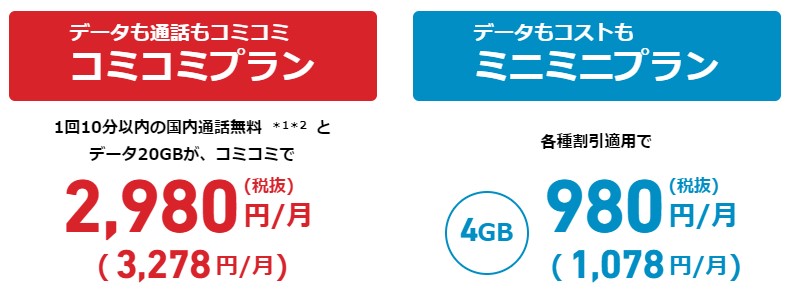
| 割引特典 | ・UQモバイルのスマホ代が最大1,100円割引 (1回線ごと) ・最大10回線まで登録可能 |
|---|---|
| 適用条件 | ・光回線と光電話の利用が必須 ・同じ住所に住んでいるUQモバイルユーザーが対象 (50歳以上なら離れている家族も対象) ・別途申し込みが必要 |
| 適用時期 | ・申し込みの翌月から割引適用 |
自宅セット割は、UQモバイルのスマホ代が1回線ごとに最大1,100円割引される特典です。自分以外の家族も対象となり、最大10回線まで割引が受けられます。
ひとり暮らしでミニミニプランを利用しているなら、毎月のスマホ代が990円で運用できます。年間なら7,656円もお得です。
ただし、自宅セット割は別途申し込みが必要です。4回線までは「My UQ mobile」から申し込めますが、5回線以上はau/UQモバイルショップでの手続きが必要です。
自宅セット割適用後のスマホ代の支払い額
| 割引額 | 割引後の 月額料金 |
|
|---|---|---|
| ミニミニ プラン (4GB/月) |
セット割:-1,100円 auPay割:-187円 |
1,078円 |
| トクトク プラン (15GB/月) |
セット割:-1,100円 auPay割:-187円 |
2,178円 |
| コミコミ プラン (20GB/月) |
なし | 3,278円 |
- 旧プランのセット割適用額
-
月額料金 割引額 割引後の
月額料金くりこし
プラン
S+5G1,628円 -638円 990円 くりこし
プラン
M+5G2,728円 -638円 2,090円 くりこし
プラン
L+5G3,828円 -858円 2,970円
5.UQ応援割でさらに安くなる

| 条件・対象 | 5~18歳の子ども 及びその家族 |
|---|---|
| 割引期間 | 12ヶ月 |
| 割引額 | 1,320円 |
| 通常の料金 |
3,278円/月 (コミコミプラン:20GB) |
| 割引後金額 | 1,958円/月 (コミコミプラン:20GB) |
UQ親子応援割は5~18歳の子どもが申し込むと1年間月額料金が割引になるサービスです。
さらに子どもが申し込んだ後に親も申し込むと同じ割引を受けられます。
6.Apple Musicが6ヶ月無料で使える

UQモバイルユーザーなら、Apple Musicが6ヶ月無料で使えます。
Apple Musicは月額課金制のストリーミングサービスで9,000万曲以上の音楽が聴き放題になります!
通常登録すると980円かかるサービスなので、半年間で合計5,880円分お得です。
7.Youtube Premiumが3ヶ月無料で使える
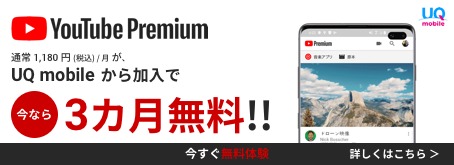
Youtube Premiumのメリット
- ・動画を広告なしで視聴できる
- ・動画を保存してオフラインでも見れる
- ・バックグラウンド再生ができる
UQモバイルを契約すると、Youtube Premiumが3ヶ月無料で使えます。
動画広告が一切流れなくなるので、動画を見る際のストレスもなくなります。
通常1,180円かかるプランが無料なので、普段youtubeをよく見ている人は加入するのがおすめです。
8.店舗で無料サポートが受けられる
対応店舗
・UQスポット
・au Style
・auショップ
UQモバイルなら、最寄りのショップでサポートを受けられます。
楽天モバイルにも店舗はありますが、実は契約手続きのみ対応という場合が多いです。また、サポート対応を受けるには追加でオプションに加入する必要があります。
一方でUQモバイルは、全国各地にあるauStyleやauショップ、UQスポットなどで手厚い対面でのサポートが受けられます。
9.データ容量の節約ができる
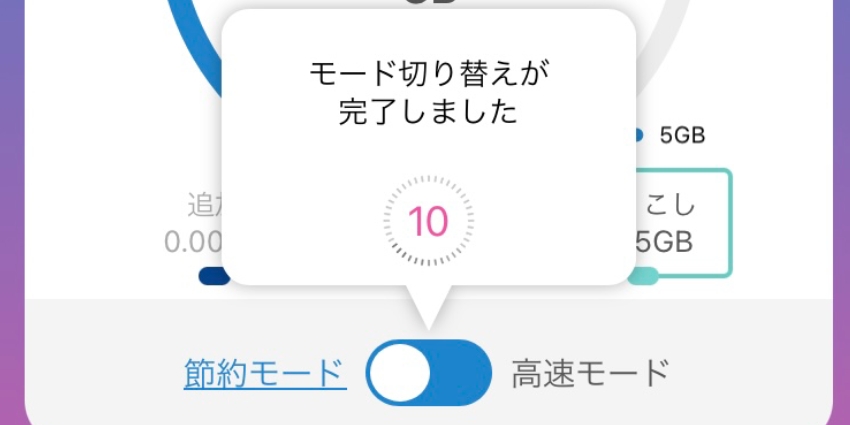
UQモバイルには節約モードがあります。これは、通信速度をあえて低速通信に切り替えることで、月のデータ通信量を消費せずに利用できる機能です。
節約モードを、上手に使うことで少ないデータ容量でもやりくりできます。
節約モードの低速通信でも、一般的なWebサイトの閲覧やLINE・Twitterなどは、意外と快適に使えます。
UQモバイルのお得な窓口はこちらまとめ:対応エリアが広く料金も安いUQモバイルがおすすめ

UQモバイルに乗り換えるメリット
- 1.電波の繋がりやネットの品質が良くなる
- 2.余ったデータ量は翌月に繰り越せる
- 3.SIM単体購入でキャッシュバック
- 4.自宅セット割でさらにお得
- 5.UQ応援割でさらに安くなる
- 6.Apple Musicが6ヶ月間無料
- 7.Youtube Premiumが3ヶ月無料
- 8.店舗でサポートが受けられる
- 9.データ容量の節約ができる
楽天モバイルからUQモバイルに乗り換える際のメリットをまとめました。UQモバイルは楽天モバイルと比較して対応エリアが広く、回線も繋がりやすいです。
また、自宅セット割込みなら楽天モバイルよりもお得に利用できます。
料金の安さと高品質な通信環境を両立できる優秀なキャリアなので、楽天モバイルからの乗り換え先としておすすめのサービスです!
UQモバイルのお得な窓口はこちら楽天モバイルから乗り換えにおすすめの格安スマホプラン

| スマホキャリア | おすすめ理由 |
|---|---|
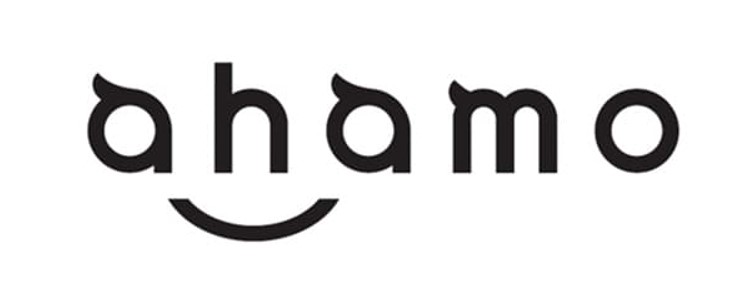 |
月額2,970円で1ヶ月20GB使える 5分以内のかけ放題が無料 平均速度が格安プランのなかで一番速い オプション追加で1ヶ月100GB使える 一番お得なキャンペーン窓口 |
 |
月額2,728円で使えてahamoよりお得 LINEのデータ通信はカウント対象外 3GBプランと20GBプランから選べる 一番お得なキャンペーン窓口 |
 |
ソフトバンク光とセット割を使える Yahoo!プレミアム会員が無料でつく 4/20/30GBの3プランから選べる 一番お得なキャンペーン窓口 |
 |
光回線やWiMAXとセット割を使える auと同じエリアでつながる 4/15/20GBの3プランから選べる 一番お得なキャンペーン窓口 |
通信品質が特に優れているのはahamo
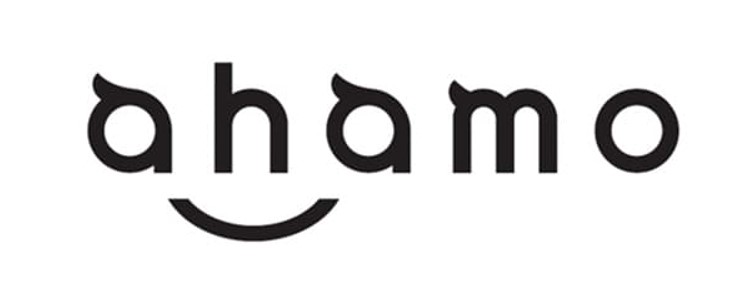
ahamoの特徴
- ●データ容量20GBで月額2,970円
- ●5分以内の通話は料金無料
- ●月額1,100円でかけ放題にできる
- ●海外で国内のデータ容量20GBが使える
- ●有償で店頭サポートが受けられる
ahamoは、通信品質がとくに優れている格安スマホプランです。利用者の平均速度が99.4Mbpsと高く、光回線並みの速度です。楽天モバイルの3倍の品質を誇ります。
月額料金は2,970円で、データ通信料は月間20GBです。さらに、基本スペックとして5分以内の通話が無料です。
また、月額1,100円のかけ放題オプションに加入すれば、5分以上の通話も無料の対象になります。楽天モバイルは同じ値段で15分間だけなので、通話利用が多い人はahamoがおすすめです。
ahamoの公式サイトはこちら- ahamoの申し込み手順
-
-
STEP1dアカウントを発行する
-
STEP2期間限定のキャンペーンにエントリー
次にahamoキャンペーン申し込みサイトを開いて「今すぐエントリー」ボタンをタップします。
エントリーを済ませておかないと期間限定のキャンペーンを受けられないので、必ずやっておきましょう。
名前、電話番号、メールアドレスを入力すればエントリーできます。

-
STEP4SIMカードタイプを選択する
申し込みページになったら、docomoを契約していない方の「SIMのみを購入」を選択して「次へ」をタップします。

特に理由がなければ「SIMのみを購入」がおすすめです。ahamoの端末料金は少し割高だからです。
また、eSIMを希望する人は「eSIMのみを購入」を選択しましょう。
ちなみにeSIMは「運転免許証」か「顔写真付きのマイナンバーカード」が必須です。あとで紹介する本人確認書類で、運転免許証かマイナンバーカードしか選べないからです。
-
STEP5契約方法を選択する
「他社から乗り換え(MNP)」をタップします。続けて「次へ」をタップすると次のページに進みます。

-
STEP6かけ放題オプションの選択する
かけ放題オプションが欲しい人は「申し込む」をタップしてください。ahamoは標準で5分かけ放題がついているので、長電話する人だけオプションをつけましょう。
かけ放題オプションが不要な人は「申し込まない」をタップします。

選択したら、下へスクロールします。支払いシミュレーションが見られるので、確認して「次へ」をタップします。

-
STEP7ahamo切替え時の注意事項を確認する
ahamo対応端末の確認・VoLTE設定の注意が表示されます。

事前準備でahamo対応端末を確認しているので「このまま手続きへ」をタップしてください。
ちなみに、VoLTE(ボルテ)とは4GLTE回線で音声とデータを一緒に通信する方式です。3G以前はデータ通信と音声通信が分かれていました。
次のページではMNP予約番号取得の案内ページが表示されます。事前にMNP予約番号も取得しているため、下へスクロールして「準備OK」をタップします。

-
STEP8dアカウントでログインする
以下画面でdアカウントの有無を確認されます。事前準備でアカウント作成しているので「持っている」を選択して「次へ」をタップします。

注意事項が表示されます。下までスクロールして確認して「注意事項に同意のうえ開始する」をタップします。
dアカウントログイン画面になるので、作成したアカウントでログインしてください。

-
STEP9MNP予約番号を入力する
事前準備で発行したMNP予約番号を入力します。有効期限10日以上ないときは再発行してください。

入力が完了したら「次へ」をタップします。
-
STEP10本人確認書類を照会する
本人確認書類の種類を選択して「次へ」をタップします。例では運転免許証を選択しています。

次に、本人確認の方法を選択して「次へ」をタップします。例では画像アップロードを選択します。画像アップロードのときは、SIMカードの受取時に本人確認します。

「eKYC(電子本人確認)」のときは、SIMカード受取時の本人確認が不要です。eSIMはeKYCしか選べません。
「画像アップロード」のときは以下画面になります。スマホで運転免許証やマイナンバーカードを撮影して、アップロードします。

eKYCのときは、システムの指示に従って運転免許証もしくはマイナンバーカードを撮影します。本人確認書類のスキャン後、自分の顔をスキャンして終了します。
-
STEP11契約者情報を入力する
契約者の情報を名前から、画面の表示に沿って入力します。

入力できたら、下へスクロールします。
-
STEP12ネットワーク暗証番号を設定する
好きな数字4ケタのネットワーク暗証番号を決めます。

本人確認に使われるので、思い出しやすい番号にしましょう。設定できたら下へスクロールします。
-
STEP13受取日時を指定する
ahamoは受取日時の指定が可能です。混み合っていなければ、申し込み日から数えて3日以降で設定できます。

配送日だけではなく、細かく受け取り時間を指定できます。
指定可能な時間 8:00~12:00 16:00~18:00 12:00~14:00 18:00~20:00 14:00~16:00 20:00~21:00 2時間単位で時間指定できます。また、20~21時の指定が可能なため、仕事終わりでも受け取りできます。
-
STEP14申し込み書の確認方法を選択
契約申し込み書の確認方法を選択します。指定がなければオンライン確認になります。
書面でも確認したいときは「郵送での確認を希望する」をチェックして、下へスクロールします。

-
STEP15契約者と利用者の名義・成人確認をする
「契約者と利用者が同一人物か」「契約者が20歳以上か」の2点確認があります。2つの条件に問題なければ「契約者と利用者が同じ」を選んで「次へ」をタップします。

20歳以上の人は、契約者と利用者が同じ必要があります。20歳未満の人は、20歳以上の人に契約してもらいましょう。
条件を満たしていないときは、契約名義の変更が必要です。
-
STEP16支払い方法の情報を入力する
ahamoを利用するにあたって、最終的な料金の請求額が表示されるので確認します。

続けて、毎月の支払い方法を選択します。例ではクレジットカードをタップして選択しています。

カード情報が入力できたら「次へ」をタップします。
クレジットカードのときは、認証するかどうかの確認画面が表示されます。「はい」をタップしましょう。

問題なければ、次の画面に移ります。
-
STEP17注意事項・規約に同意する
以下画面の注意事項を確認して、チェックします。
「注意事項を確認」部分をタップして、内容を確認しないとチェックできない仕組みになっているので必ず確認してください。

次に、利用規約の一覧に対して、同意します。利用規約の一覧は以下のとおりです。

最後に「上記の同意・注意事項を確認し、同意します」にチェックして「次へ」をタップすると申し込みが完了します。

ahamoの公式サイトはこちらahamoの手続きに関する注意事項 -
LINE通話が無料で使えるLINEMO

LINEMOの特徴
- ●LINEの通信はデータ容量のカウント対象外
- ●データ容量が3GB・20GBから選べる
- ●月額550円で5分以内の通話がかけ放題
LINEMOの通話料無料という点で、楽天モバイルの乗り換え先として最適です。LINEアプリがデータ容量のカウント対象外になる「LINEカウントフリー」を提供しているため、LINE通話を使い放題だからです。
楽天モバイルで通話が無料になる専用アプリ「Rakuten Link」をよく利用していた人には、とてもおすすめです。
プランは、20GBの「スマホプラン」と、3GBの「ミニプラン」から選べます。楽天モバイルのように安い金額で利用するならミニプランを選ぶと良いでしょう。
ソフトバンク光ユーザーならワイモバイルがおすすめ

ワイモバイルの特徴
- ●ソフトバンク光とセット割を使える
- ●Yahoo!プレミアム会員が無料でつく
- ●4/20/30GBの3プランから選べる
ソフトバンク光を使っているなら、ワイモバイルへの乗り換えが一番お得です。セット割で月額料金が1,650円割引になります。
通常4,015円の20GBプランが2,365円、30GBのプランなら5,115円から3,465円まで安くなります。
また、ワイモバイルの平均速度は66Mbpsと速いです。楽天モバイルは約30Mbpsなので2倍の差があり、ネットをより快適に使えます。
ワイモバイルのお得な窓口はこちらUQモバイルはau関連のサービスユーザーにおすすめ

UQモバイルの特徴
- ●光回線やWiMAXとセット割を使える
- ●auと同じエリアでつながる
- ●4/15/20GBの3プランから選べる
セット割に対応している光回線やWiFiルーターを使っているなら、UQモバイルへの乗り換えが一番お得です。
UQモバイルは、下記のサービスと組みわせると最大1,100円の割引を受けられます。「自宅セット割」という特典が適用されるからです。
また、平均速度が64Mbpsと高く、楽天モバイルよりも快適にネットやゲームを楽しめます。
UQモバイル「自宅セット割」の適用条件
- ・auでんきを契約
- ・KDDI系列の光回線+固定電話と契約
- ・auホームルーターを契約
- ・auスマートポートを契約
- ・WiMAX+5Gルーターを契約
上記のうち、どれか1つでも条件を満たしていれば、割引対象になります。
UQモバイルのお得な窓口はこちら



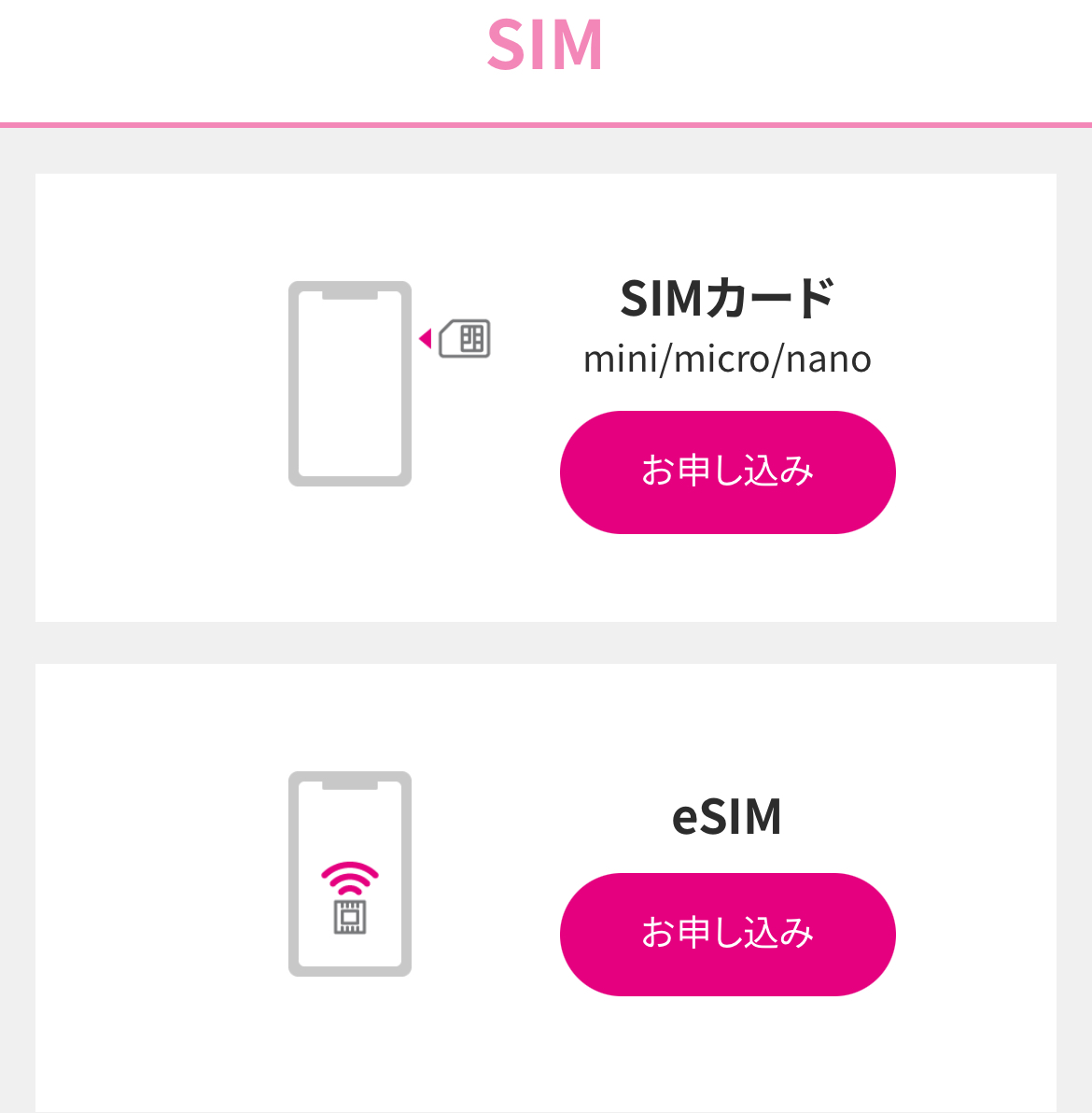
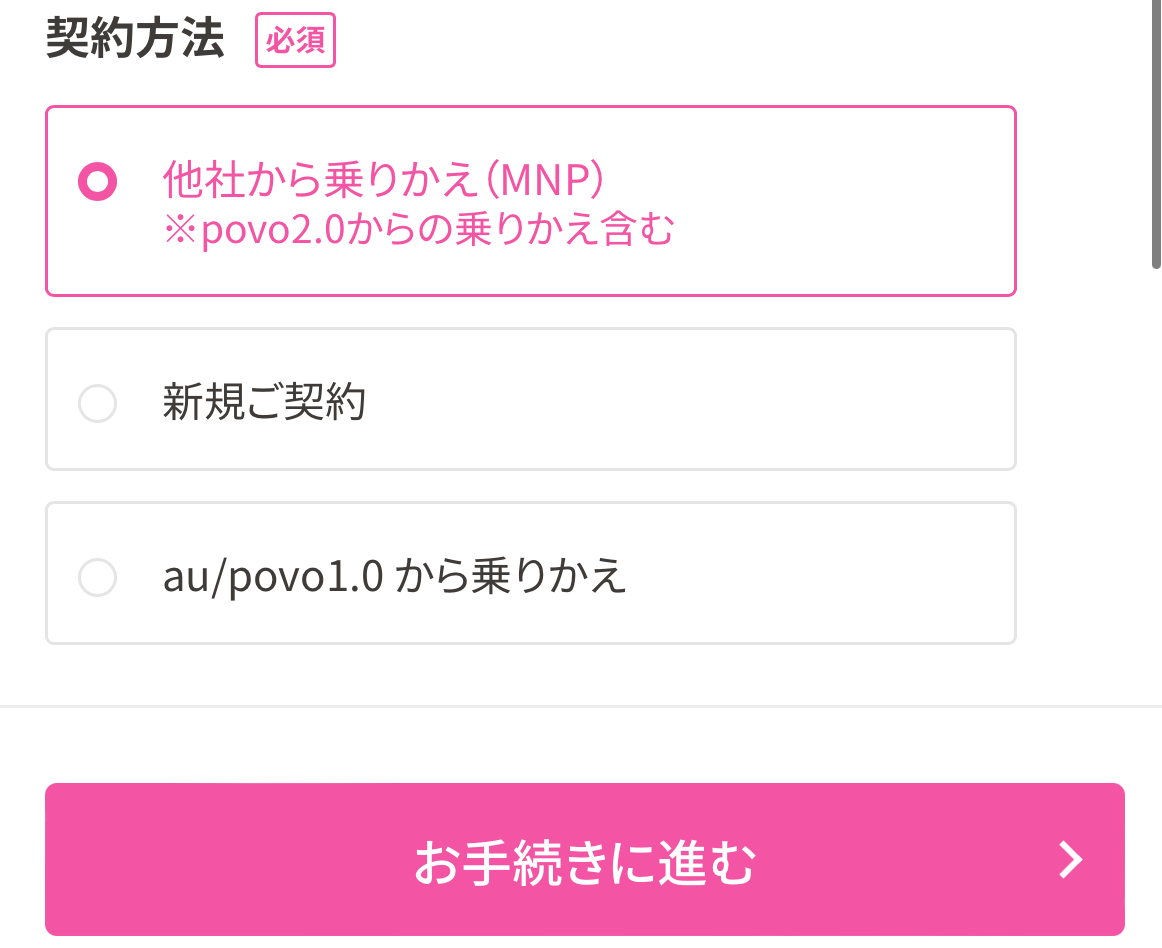
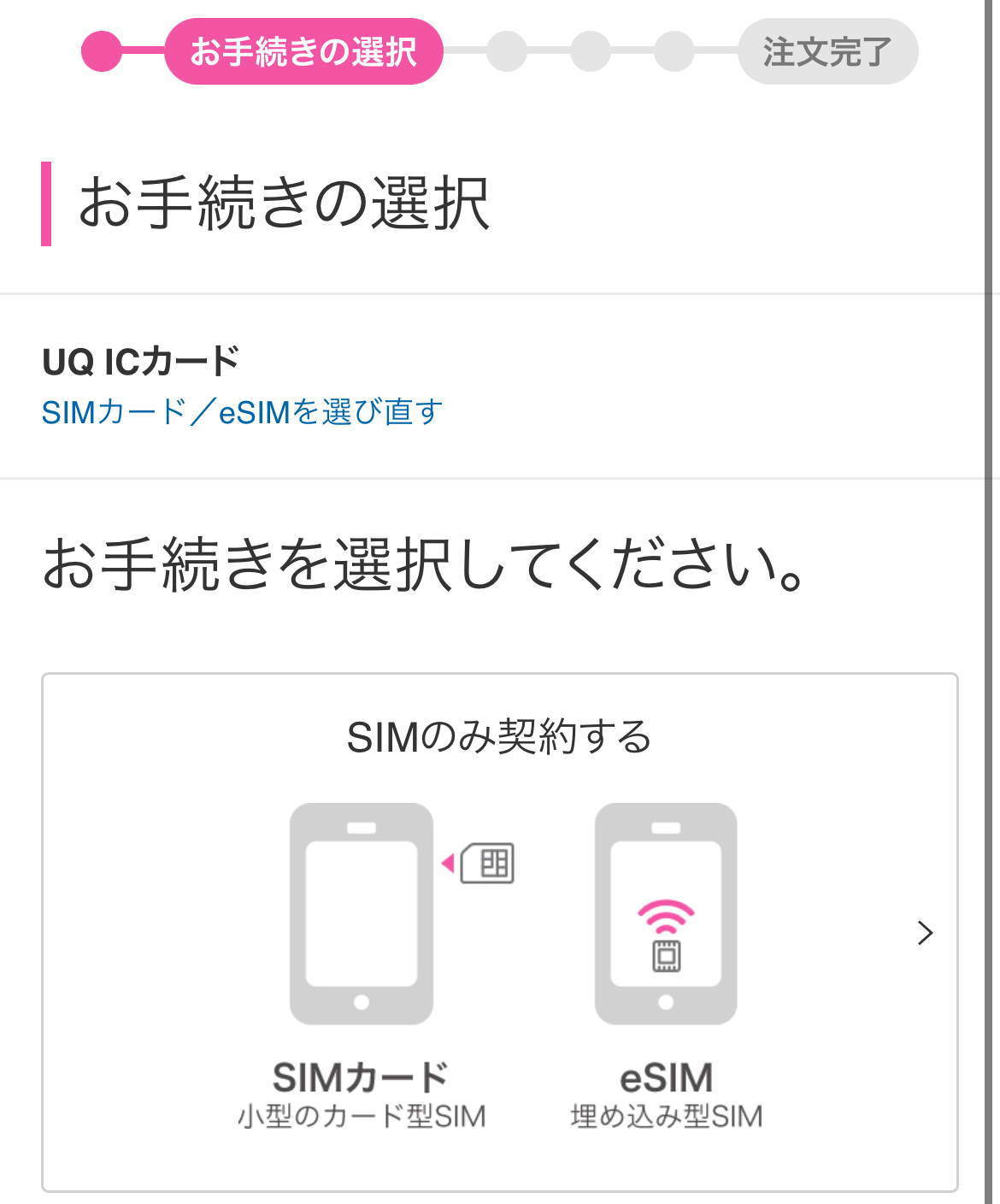
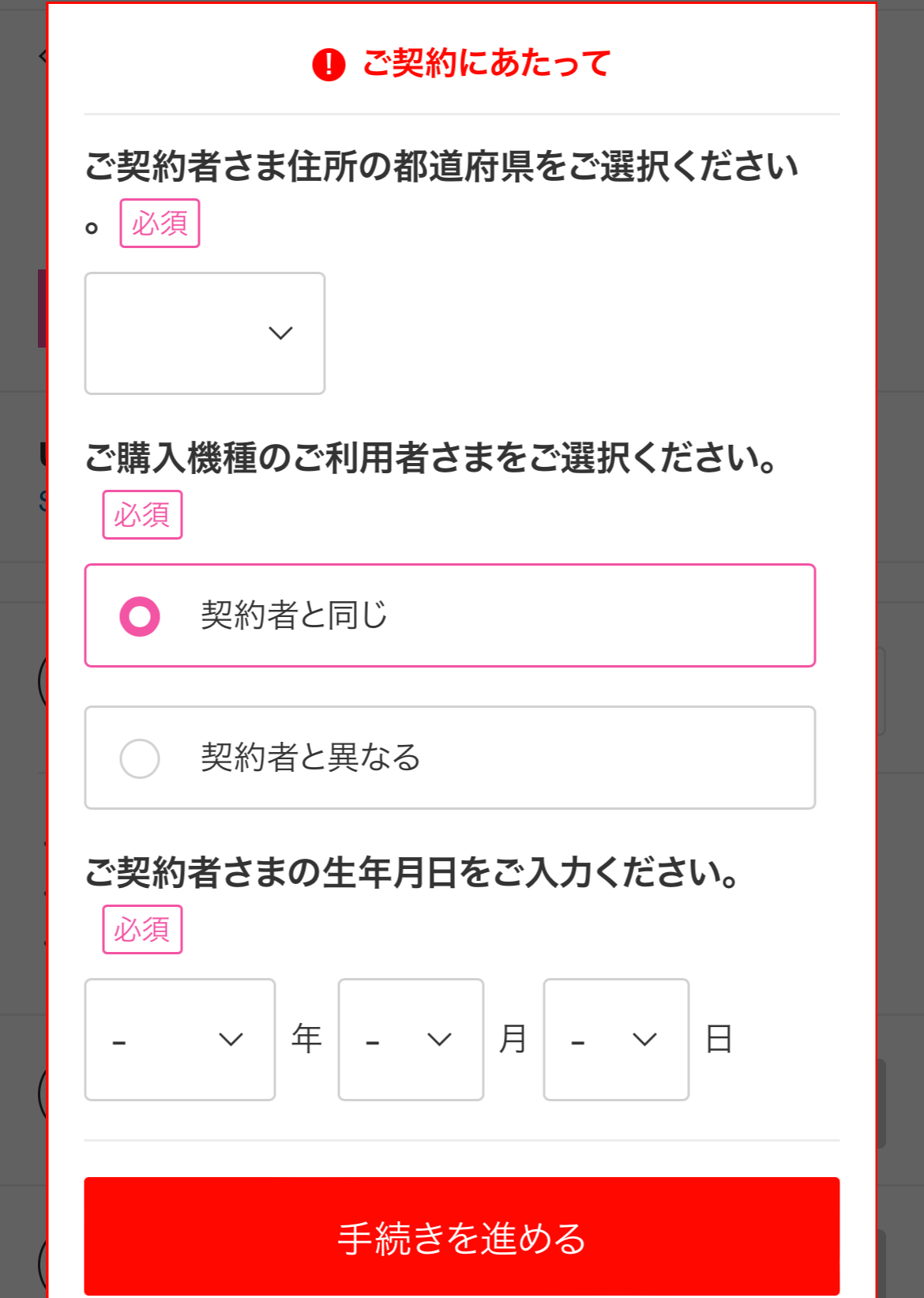
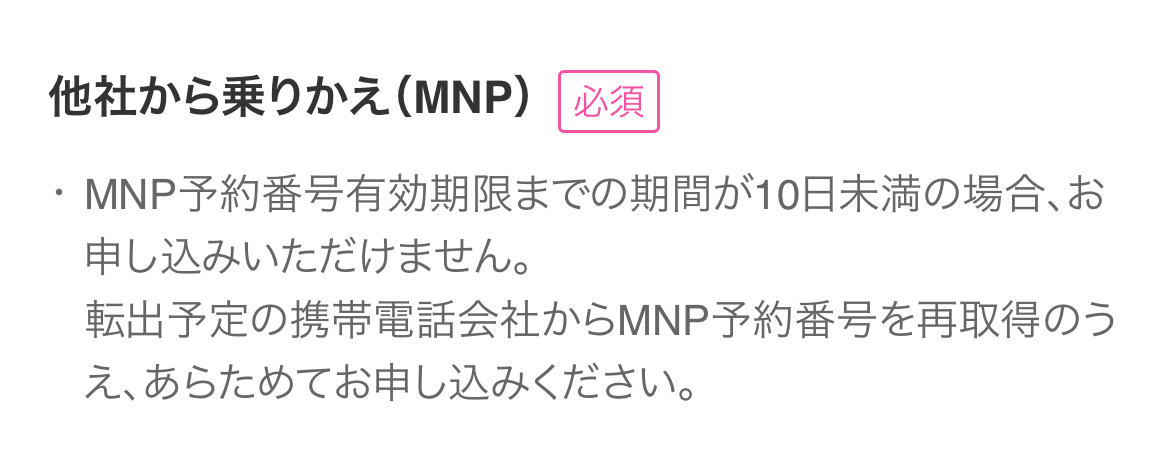
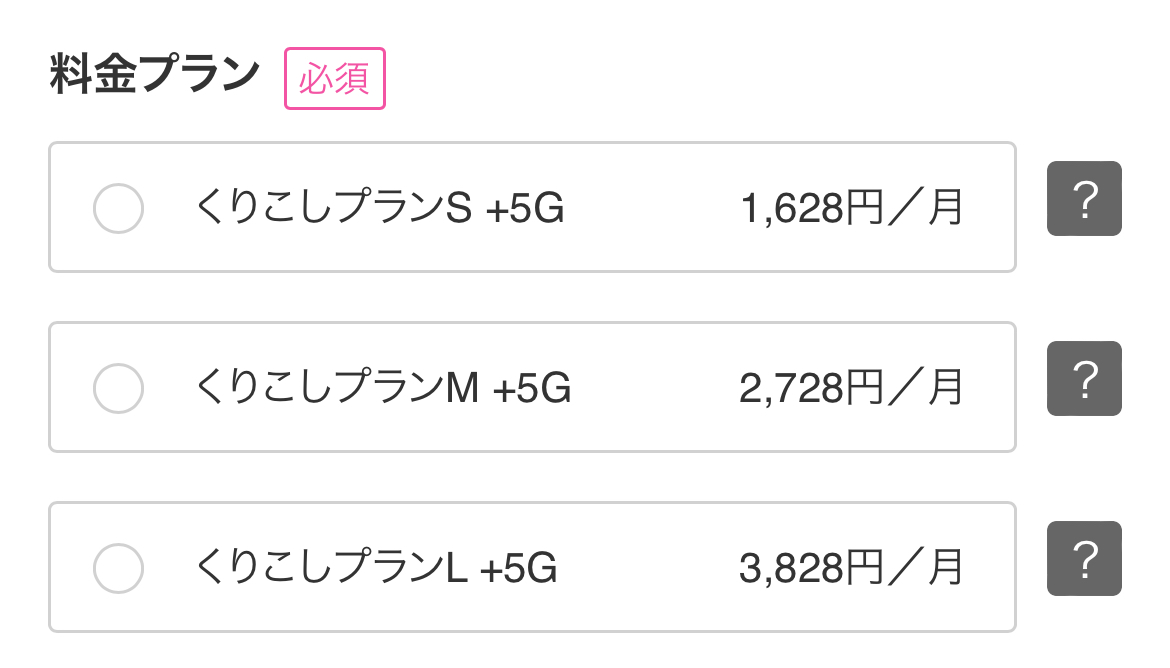
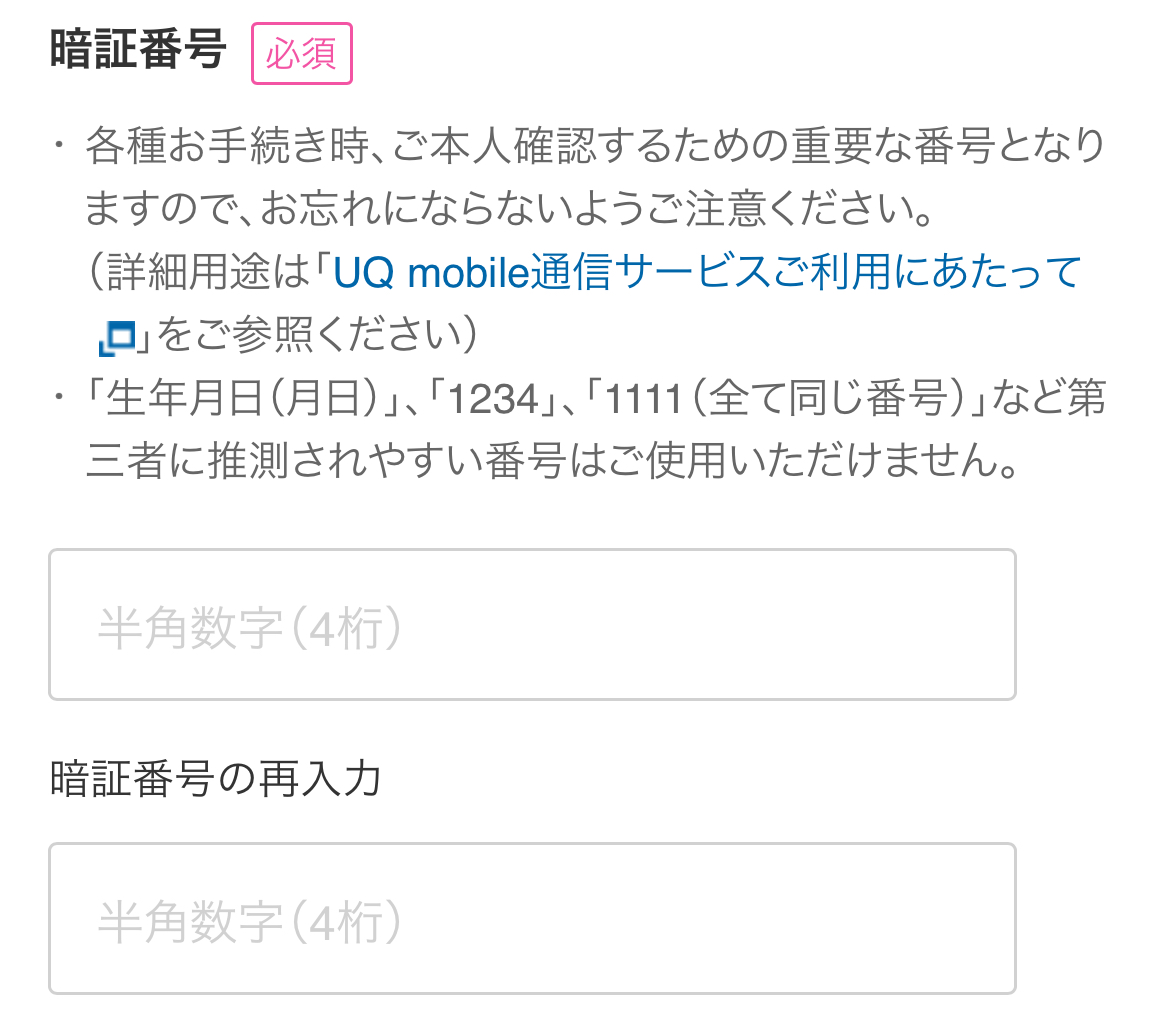
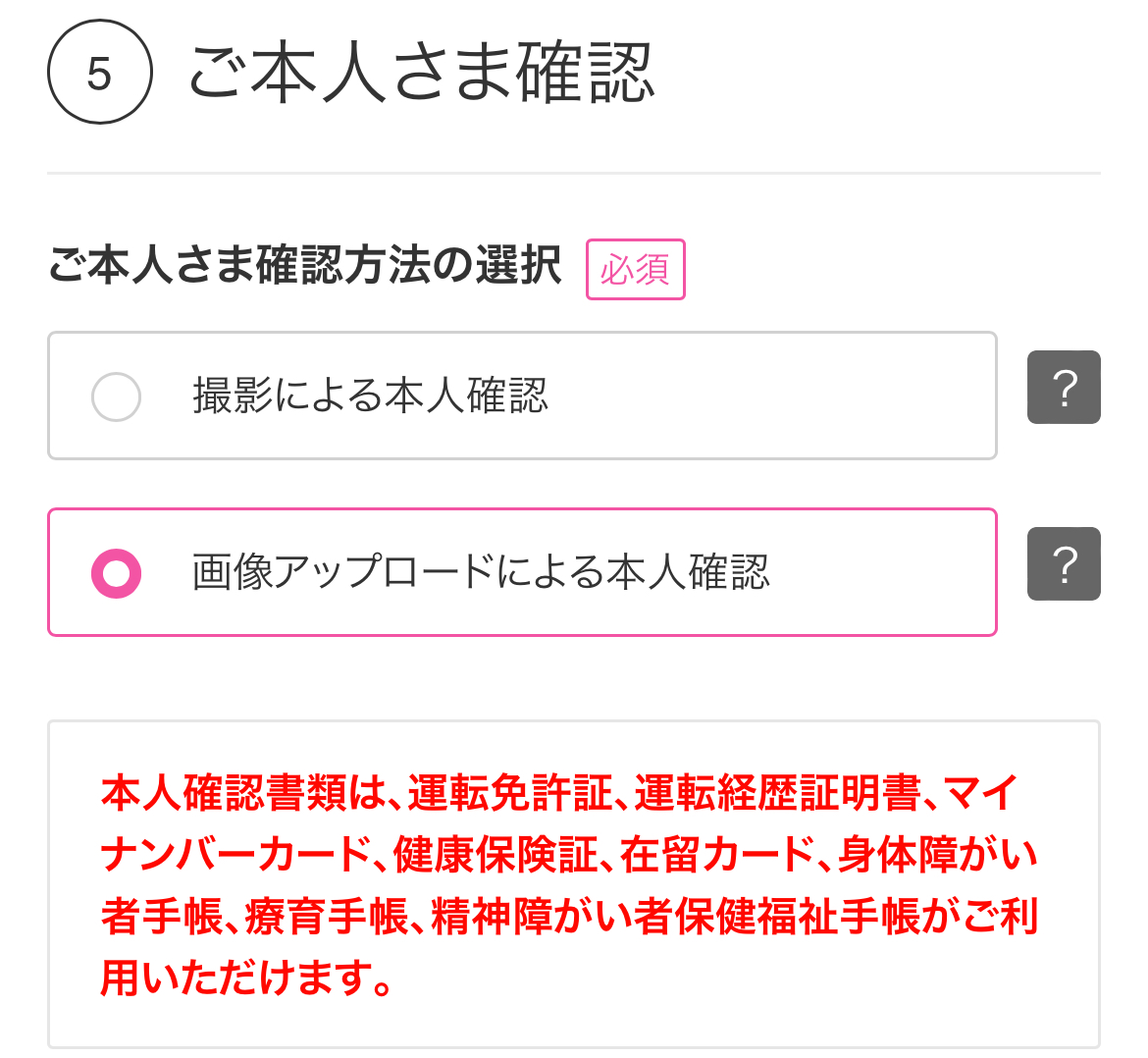
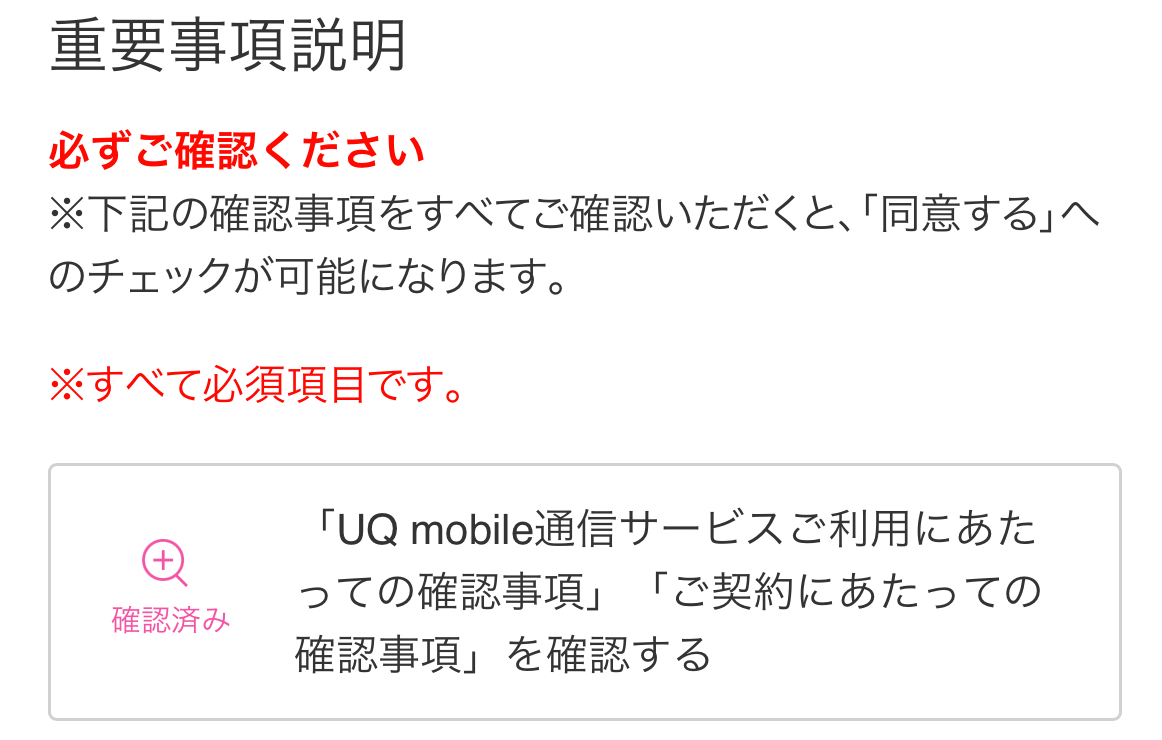


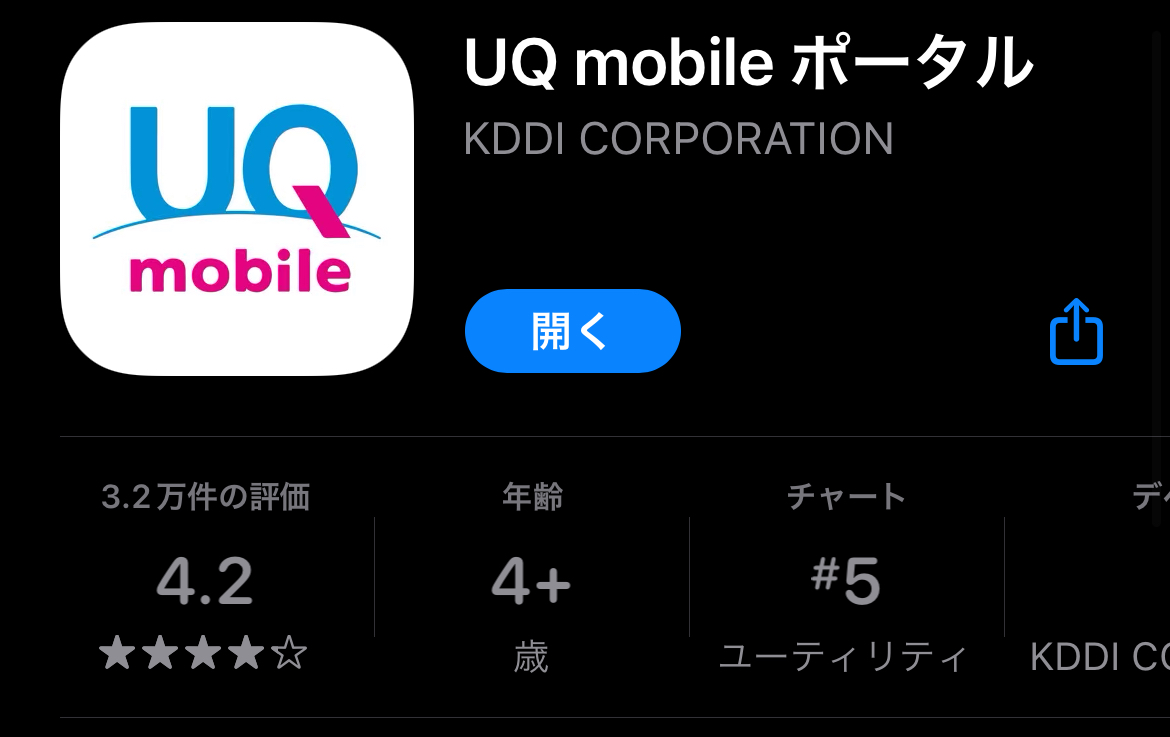 アプリから「eSIMの設定」を選べば、初期設定を簡単に終えられます。
アプリから「eSIMの設定」を選べば、初期設定を簡単に終えられます。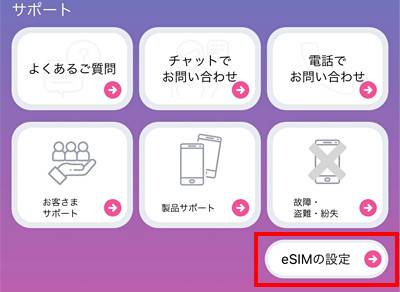
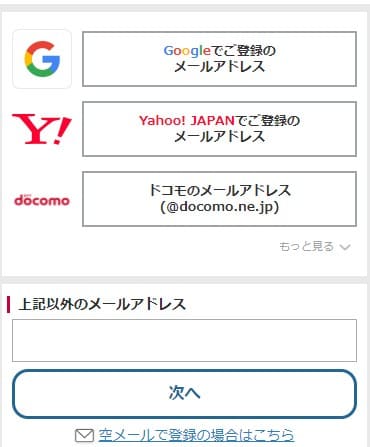

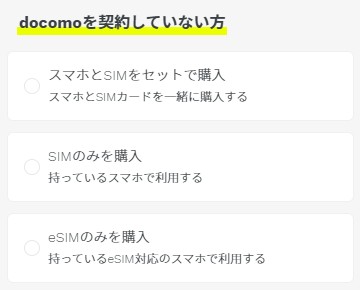
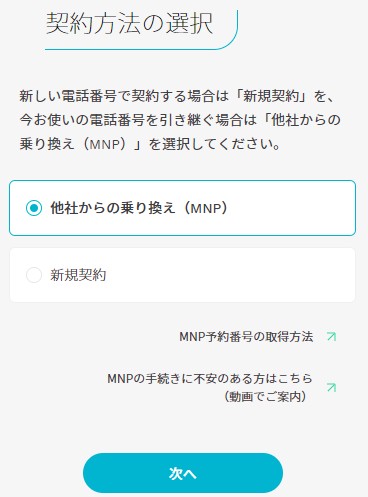
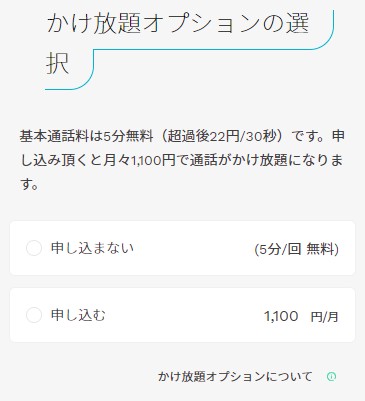
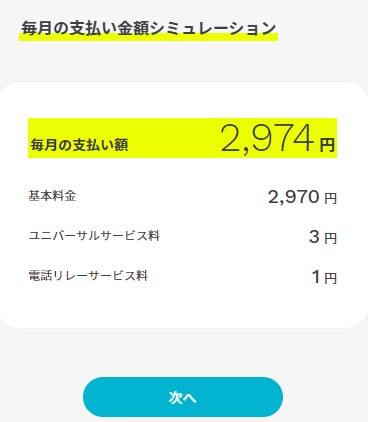
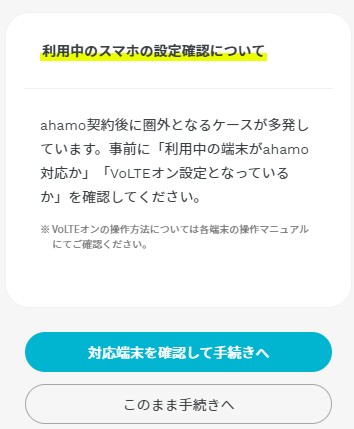
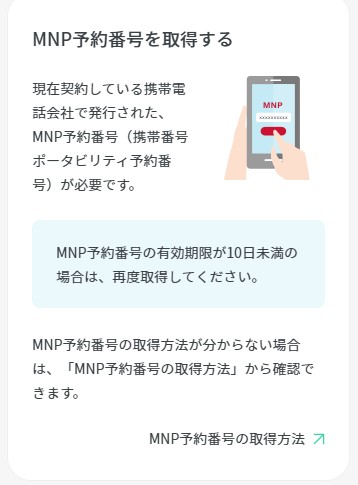
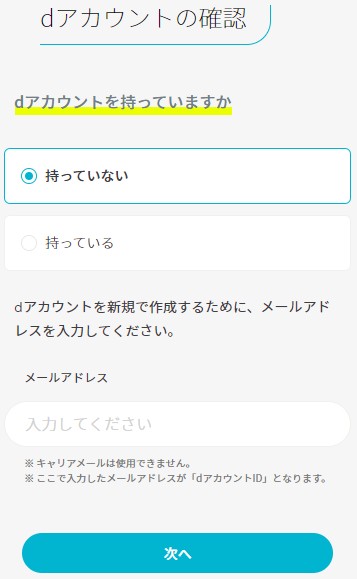
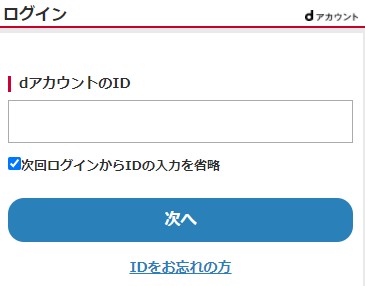
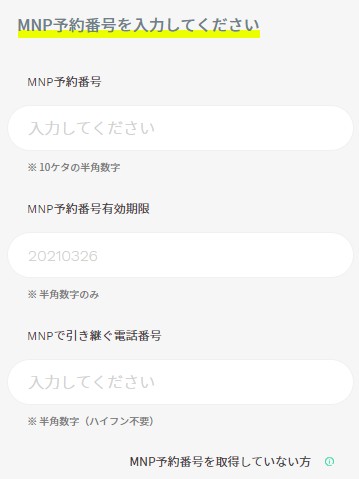
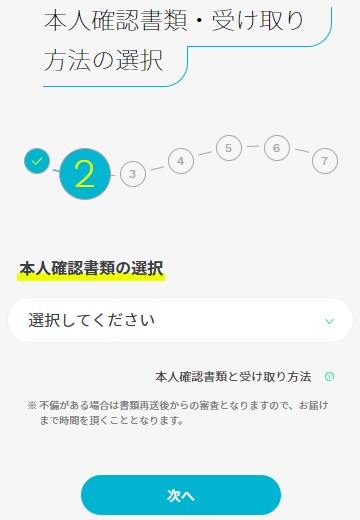
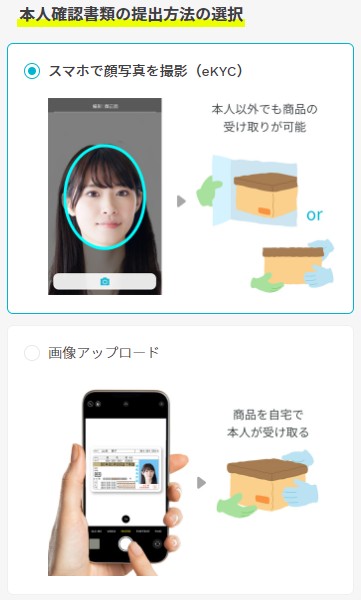
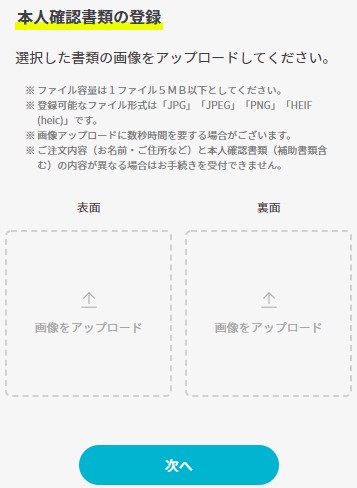
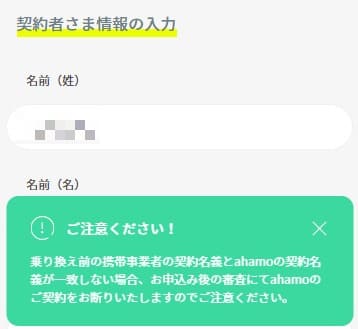
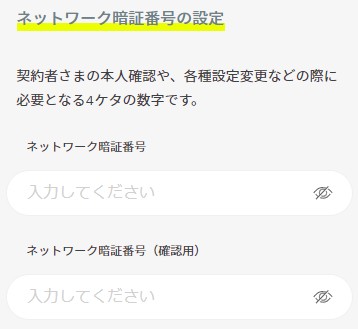
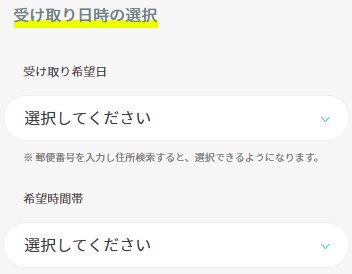
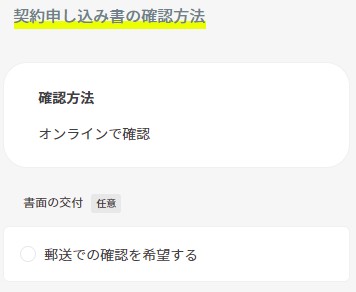
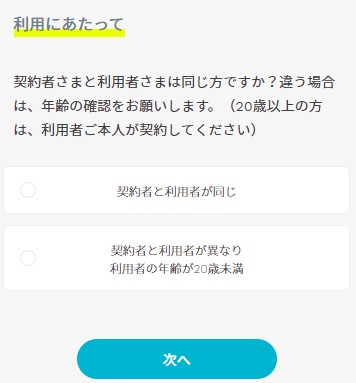
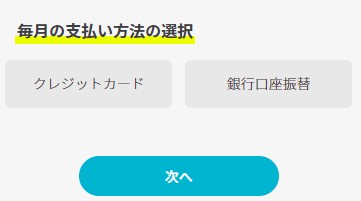
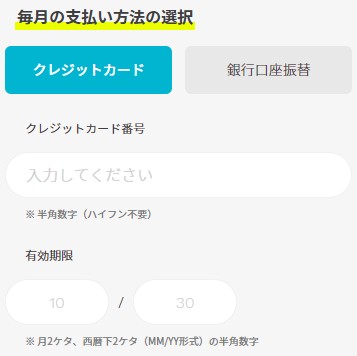
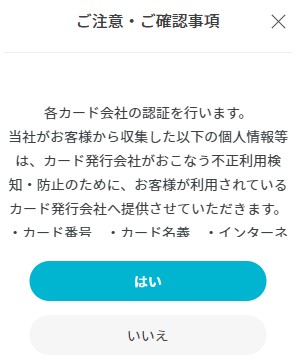
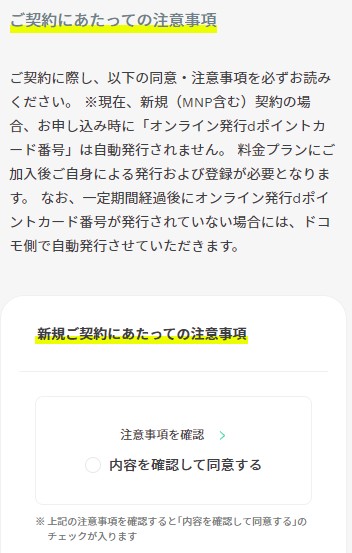
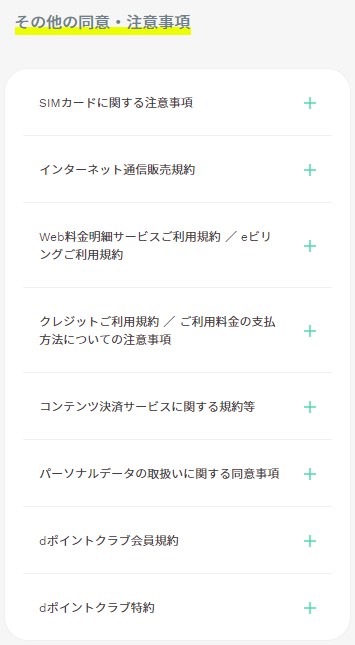
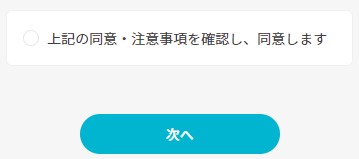






























 ドコモ光
ドコモ光 auひかり
auひかり ソフトバンク光
ソフトバンク光 とくとくBB光
とくとくBB光 NURO光
NURO光 eo光
eo光 コミュファ光
コミュファ光 ビッグローブ光
ビッグローブ光 メガ・エッグ
メガ・エッグ J:COM NET
J:COM NET ソネット光
ソネット光 home5g
home5g